Okna to doskonały system, o ile umożliwia współdzielenie pliku z zasobem sieciowym (inny komputer, telefon komórkowy itp.). Ale ponieważ nie wszystko jest w złocie, czasami, gdy to robisz, możesz znaleźć błędy, które powstrzymują Cię od kontynuowania, mogą być jak Kod błędu Windows 0x80070057, lub częściej: błąd 0x80070035 „Nie znaleziono ścieżki sieciowej w systemie Windows”.
Ten błąd może wystąpić z wielu powodów, takich jak: słaba pisownia ścieżki sieciowej, z którą zamierzasz się połączyć, zegary w nieparzystych godzinach i inne. Bez względu na problem, dziś znajdziesz najlepsze rozwiązania.
Napraw ścieżkę sieciową 0x80070035 Nie znaleziono błędu w systemie Windows
Pamiętaj, że istnieje kilka rozwiązań tego problemu, więc bądź otwarty na ich podział, aby lepiej je zrozumieć. Pierwszym z nich jest sprawdzenie ustawień udostępniania, aby to osiągnąć, musisz przejść do dysku, do którego chcesz uzyskać dostęp i do zrobienia kliknij prawym przyciskiem myszy, z aby wyświetlić listę rozwijaną, wybierz Właściwości.
Stamtąd przejdź do „Udostępniania”, jeśli ścieżka sieciowa nie jest udostępniona, oznacza to błąd, więc musisz nacisnąć przycisk „Zaawansowane udostępnianie”, to przeniesie Cię do innej sekcji, w której musisz włączyć „Udostępnianie tego folderu” „A także wprowadź nazwę urządzenia (C, D) Kiedy skończysz, kliknij „Zastosuj”, a następnie „OK”.
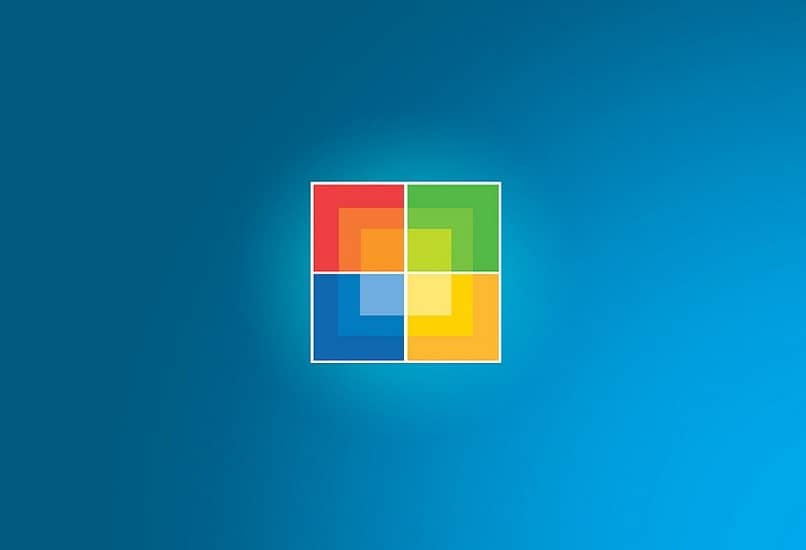
Na koniec naciśnij klawisze Windows + R aby uzyskać plik wykonywalny, wpisz nazwę folderu i naciśnij enter, jeśli wszystko poszło dobrze, powinieneś mieć do niego dostęp, a problem zostanie rozwiązany.
Sprawdź zarządzanie urządzeniami
Jeśli znowu nie możesz naprawić Błąd ” 0x80070035, nie znaleziono ścieżki sieciowej w systemie Windows Kiedy wybieramy inne rozwiązanie, następną rzeczą, którą musimy zrobić, jest sterowanie zarządzaniem urządzeniami.
Jeśli chcesz to osiągnąć, musisz przejść do przycisku Start systemu Windows i kliknąć go prawym przyciskiem myszy, wybrać z wyświetlonej listy „Menadżer urządzeń”, następnie wybierz „Widok” z paska menu konsoli.
To pozwoli Ci wybrać sekcję „Pokaż ukryte urządzenia”, Znajdziesz tam co najmniej 6 kart sieciowych, usuń wszystkie oprócz tej, która działa najlepiej dla twojego urządzenia, a następnie uruchom ponownie komputer. Dzięki temu nie powinno być więcej błędów.
Dodaj IPv4 przez TCP / IP
Inną metodą, która działa również jako rozwiązanie niepowodzenia, jest: dodaj protokół IPv4 Aby to zrobić, musisz nacisnąć klawisze Windows + R, które wyświetlą okno uruchamiania, wpisz ncpa.cpl i naciśnij enter.

Jeśli chcesz się z nim połączyć, po prostu kliknij na niego i wybierz „Właściwości”, a będzie można zhakować skrzynkę, która została pozostawiona dla numeru „Protokół internetowy (TCP / IP) w wersji 4”, podążając śladami ” Konfiguracja”.
Po naciśnięciu opcji »Protokół« i impulsie »Agregar«, będziesz mógł nacisnąć i przytrzymać »» Niezawodny protokół multiemisji «i pobrać» Zaakceptuj «, z tym problemem masz problem wynikający i nie chcesz przejść.
I voila, z ostatnią rzeczą, którą przeczytałeś, powinieneś być w stanie naprawić błąd, więc zapytaj Jak naprawić błąd 0x80070035 Nie znaleziono ścieżki sieciowej w systemie Windows? Zostało to już rozwiązane.
Pamiętaj, że istnieją inne sposoby rozwiązania tego problemu, więc jeśli żadne z powyższych rozwiązań nie działa (i nie powinno), po prostu znajdź inne i zastosuj je. W przypadku innych błędów, takich jak: błąd 0x80040154 w systemie Windows 10 , będą miały też inne rozwiązania.